Obnovte ztracená / smazaná data z počítače, pevného disku, jednotky flash, paměťové karty, digitálního fotoaparátu a dalších.
Fascinující způsoby, jak efektivně obnovit smazané složky na Macu
 Aktualizováno dne Někdo Liam / 29. prosince 2022 09:30
Aktualizováno dne Někdo Liam / 29. prosince 2022 09:30Moje základní soubory pro práci jsou uloženy ve složkách na Macu. Bohužel jsem je omylem smazal. Je možné na Macu obnovit smazané složky?
Složky ve vašem počítači slouží jako kontejner vašich dat a souborů. Ještě jedna pozoruhodná věc, do jedné složky můžete uložit více složek. Pokud některé z nich smažete, nemusíte se stresovat. K vrácení souborů můžete použít nástroje Mac. Naštěstí lze použít i vedení Obnova dat Mac software. Jeho funkce jsou nejlepšími nástroji, které můžete použít k načtení souborů v jediném okamžiku!
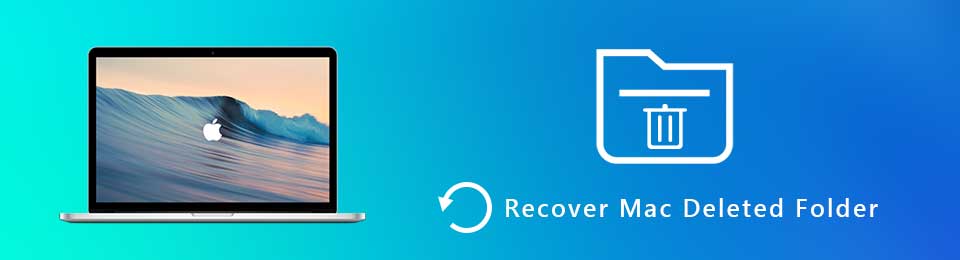

Seznam příruček
Část 1. Jak obnovit smazané složky na Macu pomocí Mac FoneLab Data Retriever
Ve smazané složce existuje několik typů dat, které obsahuje. Pokud si nejste jisti soubory, které obnovíte, Mac FoneLab Data Retriever je účinný nástroj. V souladu s tím podporuje mnoho obnovitelných dat dostupných na vašem Macu. Příklady zahrnují dokumenty, obrázky, videa, e-maily a další! Má funkci, kterou okamžitě přidáte všechny typy dat jedním kliknutím; není to jedinečná funkce tohoto softwaru. Další výsledky můžete vyhledat také pomocí hloubkového skenování. Máte zájem o používání tohoto nástroje? Pokud ano, jeho jednoduché kroky jsou k dispozici níže.
FoneLab Data Retriever - obnovení ztracených / vymazaných dat z počítače, pevného disku, flash disku, paměťové karty, digitálního fotoaparátu a dalších zařízení.
- Snadno obnovujte fotografie, videa, dokumenty a další data.
- Náhled dat před zotavením.
Krok 1Chcete-li zobrazit přední nástroj pro obnovu dat, klikněte na Stažení zdarma tlačítko obsahující ikonu Apple. Na dokončení procesu stahování musíte počkat několik sekund. Nastavit software, instalovat > zahájit > Běh to na vašem Macu.
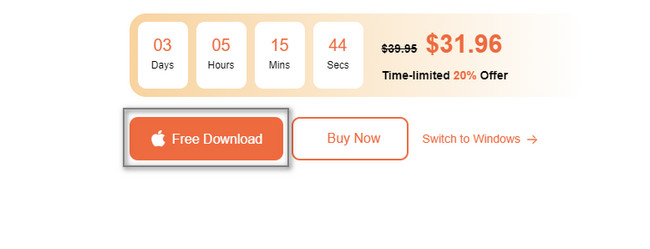
Krok 2Jakmile aplikaci spustíte, uvidíte funkce nástroje. Protože se chystáte používat Mac, musíte vybrat Obnova dat Mac. Chcete-li to provést, klikněte na ikonu Home knoflík. Poté počkejte, až se software načte.
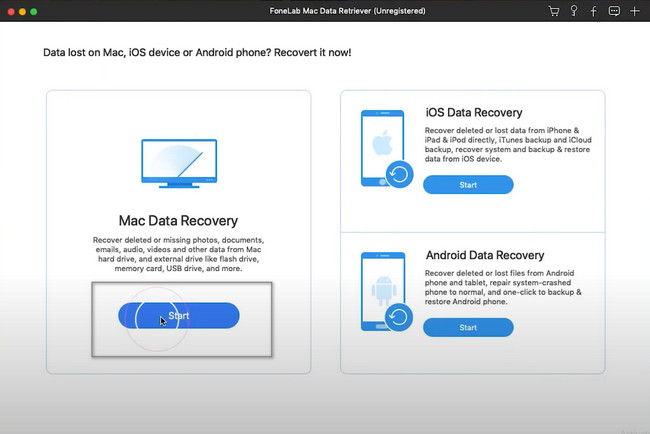
Krok 3Klepněte na tlačítko Zkontrolujte všechny typy souborů v horní části nástroje pro přidání všech typů dat do procesu skenování. Lantere, klikněte na Skenovat tlačítko pro zahájení procedury. Proces skenování bude trvat jen několik sekund. Jediné, co musíte udělat, je počkat.
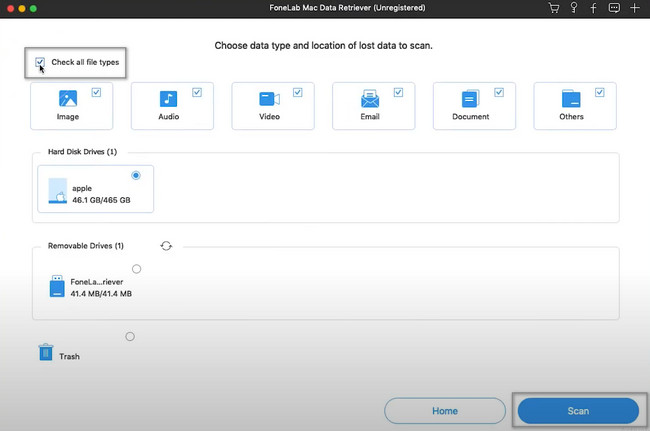
Krok 4Proces rychlého skenování vás každou sekundu upozorní na soubory, které najde. Později, pokud si myslíte, že výsledky nejsou dostatečné, klikněte na Hluboké skenování knoflík. Poskytne vám více výsledků pro vaše složky. Máte na výběr, zda chcete proces ukončit. Můžete kliknout na Pauza or Stop Tlačítka.
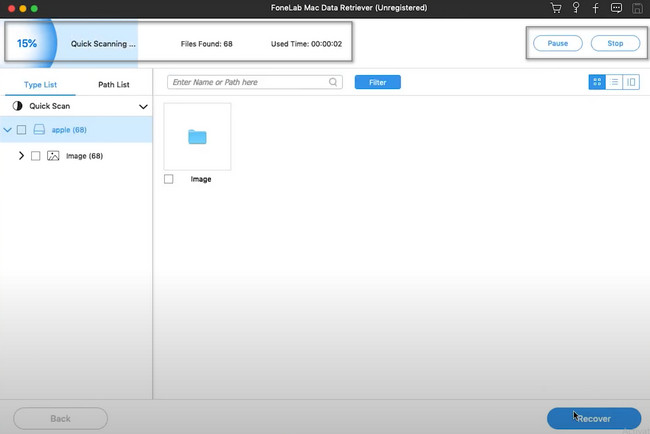
Krok 5Na levé straně nástroje klikněte na Seznam typů a cest dostupný. Pokud chcete vidět své složky, klikněte na datové typy vlevo. Později vám zobrazí jeho obsah na pravé straně nástroje. Poté klikněte na Zotavit se tlačítko na pravé spodní straně softwaru. Počkejte prosím několik sekund, než proces obnovy skončí.
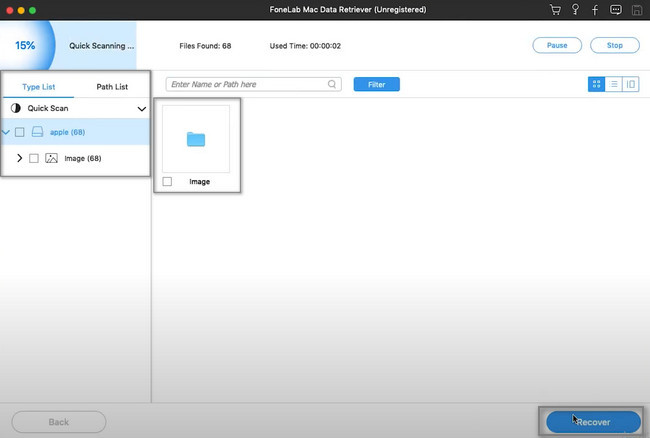
FoneLab Data Retriever - obnovení ztracených / vymazaných dat z počítače, pevného disku, flash disku, paměťové karty, digitálního fotoaparátu a dalších zařízení.
- Snadno obnovujte fotografie, videa, dokumenty a další data.
- Náhled dat před zotavením.
Část 2. Jak obnovit smazané složky na Macu z koše
Odpadkový koš na Macu je kontejnerem nejméně důležitých souborů. Chcete například odstranit některé složky ze svého zařízení, protože je již nepotřebujete. Můžete je smazat, ale zařízení je umístí do koše. Podrží soubory, dokud je trvale nesmažete. Je to proto, že je přístupný pouze na hlavní obrazovce Macu. Vypadá to jako odpadkový koš plný zmačkaných papírů. Pokud jej vidíte bez dokumentů, je prázdný, bez smazaných souborů a dat. Tento nástroj můžete použít k obnovení souborů. Pokud chcete vědět, jak to provést, pokračujte.
Krok 1Hledejte koš na svém Macu. Okamžitě jej spusťte a poté vyhledejte smazané složky, které chcete obnovit.
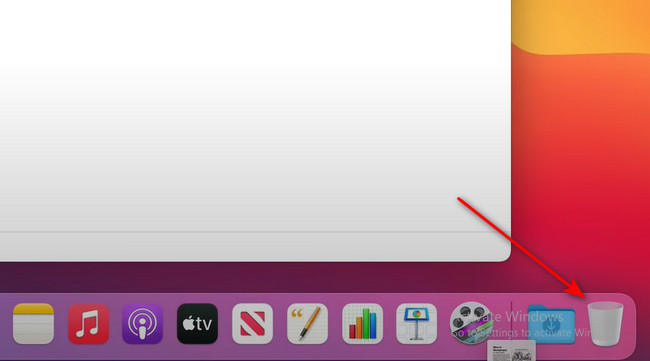
Krok 2Pokud jste našli složky, které chcete načíst, klikněte a přetáhněte složky na hlavní obrazovce. Poté je okamžitě vrátí do jejich původních složek.
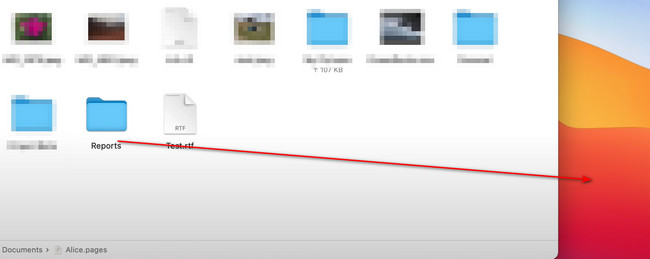
Část 3. Jak obnovit smazané složky na Macu z Time Machine
Existují případy, kdy omylem odstraníte své složky. Kde je v tomto případě nedávno smazaná složka na Macu? Je mnoho způsobů, jak je vidět. Jednou z funkcí, která vám umožní zobrazit nedávno smazanou složku, je Time Machine. Jakmile nástroj na vašem Macu nevidíte, musíte jej aktivovat. Není to jediná funkce tohoto nástroje. Smazané složky můžete obnovit během několika minut. Nebojte se, kroky jsou zvládnutelné. Pokud chcete vědět, jak obnovuje soubory, přejděte dolů.
Krok 1Klikněte na ikonu Proti směru hodinových ručiček v horní části nástroje. V jeho rozevíracím seznamu klikněte na Zadejte Time Machine knoflík. V tomto případě zařízení okamžitě spustí nástroj zařízení. Vše, co musíte udělat, je seznámit se s jeho rozhraním.
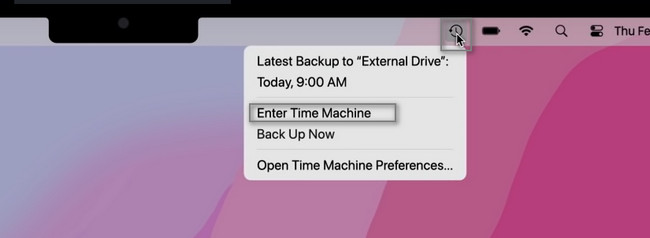
Krok 2Uvidíte obnovit tlačítko ve spodní části nástroje. Jediné, co musíte udělat, je vybrat složky na Time Machine. Poté klikněte na Obnovit tak, aby nástroj zařízení vrátil vaše složky do jejich původních umístění.
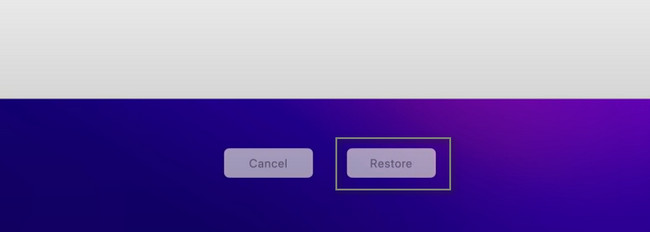
Část 4. Jak obnovit smazané složky na Macu přes Terminál
Pokud znáte kódy na svém Macu, je to pro vás nejrychlejší způsob. Potřebujete pouze najít nástroj na vašem zařízení. Na druhou stranu je to nejkritičtější způsob, jak obnovit soubory. Například zadáte požadované kódy pro obnovu datových souborů. Bohužel jste zapomněli vložit mezery do kodeku. V této záležitosti je možné, že obnovíte soubory a místo toho je smažete. Musíte být opatrní při kódování kódů, abyste se vyhnuli chybám.
Krok 1Chcete-li nástroj použít, musíte jej najít na svém Macu. Spusťte na zařízení terminál a zadejte výchozí kód: com.apple.Finder AppleShowAllFiles Pravda, Poté stiskněte tlačítko vstoupit.
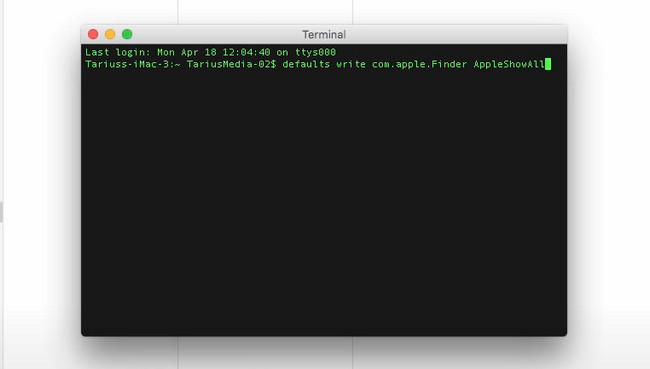
Krok 2Zadejte killall Finder v nástroji zařízení. Poté stiskněte vstoupit klávesu na klávesnici. Později zařízení složky odstraní.
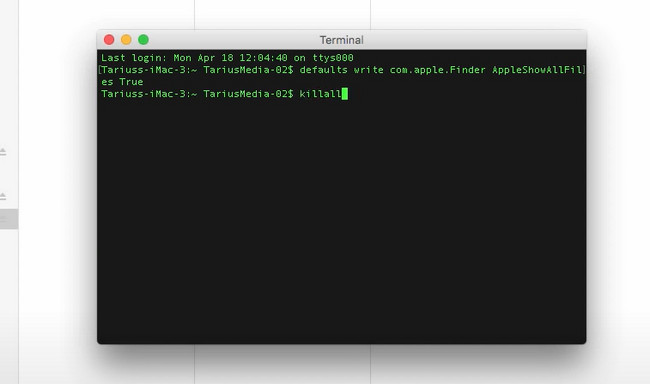
Část 5. Často kladené otázky Jak obnovit smazané soubory
1. Jak obnovím trvale smazané soubory v systému Windows?
Nejlepší by bylo, kdybyste umístili příkazový řádek na Home a poté jej okamžitě spustil. Zadejte kód chkdsk G:/f a poté stiskněte vstoupit klávesu na klávesnici. Poté zadejte G: attrib -h -r -s /s /d *.*. Písmeno D znamená písmeno vašeho disku.
2. Jak obnovit smazané soubory po obnovení továrního nastavení na MacBooku Air?
Chcete-li obnovit smazané soubory po obnovení továrního nastavení, použijte zálohu iCloud. Přejděte na iCloud svého zařízení a poté se přihlaste pomocí Apple ID a hesla. Přejděte do jeho nastavení a poté klepněte na obnovit soubory > Vybrat vše > Obnovit Tlačítka.
Je snadné obnovit smazané složky na vašem počítači Mac, zejména pomocí Mac FoneLab Data Retriever. Jeho funkce jsou zvládnutelné pro začátečníka. Pokud chcete tento nástroj používat, stáhněte si jej nyní!
FoneLab Data Retriever - obnovení ztracených / vymazaných dat z počítače, pevného disku, flash disku, paměťové karty, digitálního fotoaparátu a dalších zařízení.
- Snadno obnovujte fotografie, videa, dokumenty a další data.
- Náhled dat před zotavením.
